كيفية تحديث بياناتك في مصرف الراجحي أون لاين 1446

يعتبر مصرف الراجحي من أهم المصارف في المملكة السعودية، وهناك العديد من الأفراد الذين يملكون حساب في بنك الراجحي، ويفضل أن يقوم كل فرد بتحديث الحساب البنكي الخاص به بشكل دوري حتى يتوفر للبنك المزيد من المعلومات الدقيقة عن الحسابات، وحتى لايتعرض الحساب إلى التجميد، وهناك أكثر من طريقة يمكن استخدامها لتحديث بيانات الحساب.
كيفية تحديث بيانات الراجحي من خلال أبشر
يمكن استخدام منصة أبشر في تحديث بيانات حسابك في بنك الراجحي من خلال اتباع الخطوات التالية:
إقرأ ايضاً:الكشف عن موعد عودة "مارسيلو بروزوفيتش" لتدريبات النصرخدمة المستفيدين.. تعلن عن الحد المانع لحساب المواطن 1446
-
التوجه إلى موقع منصة أبشر الإلكتروني من خلال الرابط.
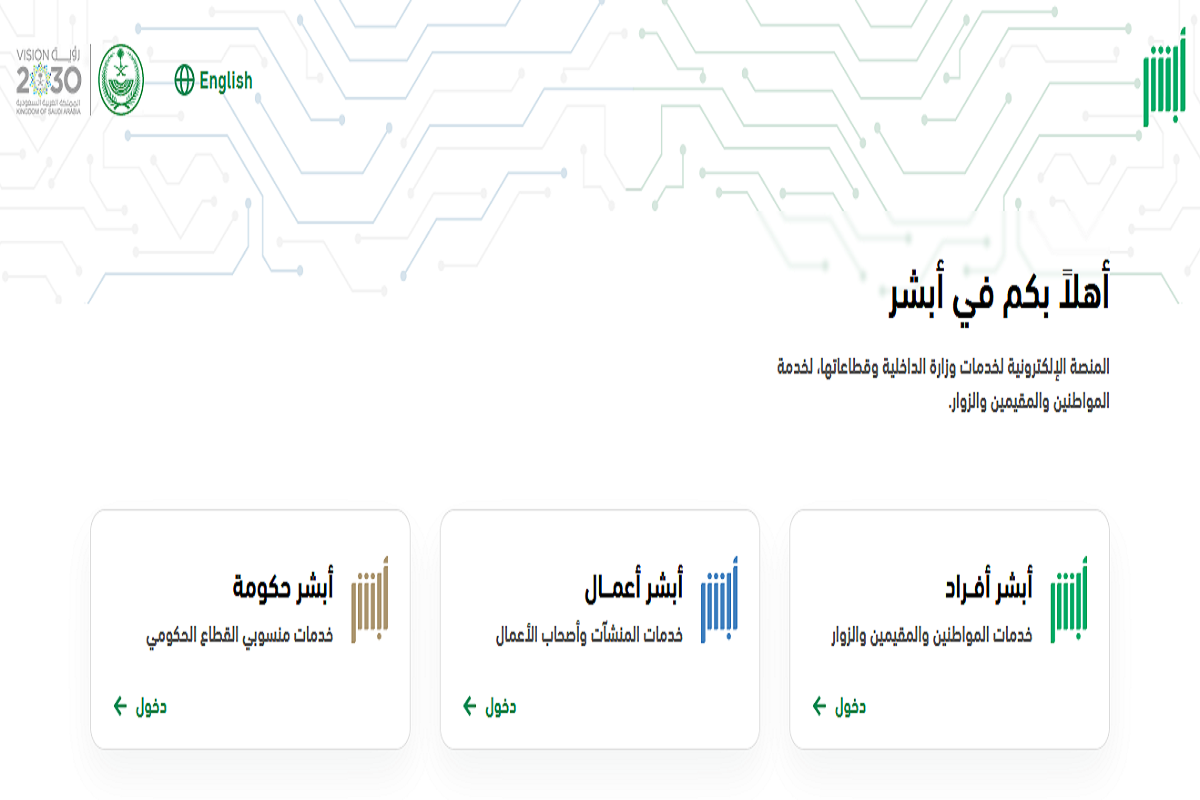
-
اختيار (خدمات أفراد).
-
اختيار خدمة بيانات حسابك البنكي ( وذلك في حالة كنت تربط بين حسابك البنكي وبين بياناتك في أبشر).
-
قم بالتعديلات التي تريد في بيانات حسابك البنكي.
-
النقر فوق زر (حفظ).
كيفية تحديث بيانات الراجحي من خلال الهاتف
يمكن أن تقوم بتحديث بيانات حسابك البنكي في بنك الراجحي من خلال الهاتف وذلك عن طريق اتباع الخطوات التالية:
-
الاتصال على رقم بنك الراجحي المخصص للعملاء وهو 920003344.
-
الضغط على رقم 1 يليه صفر من لوحة مفاتيح الهاتف.
-
اضغط على رقم 5 حتى تتعرف على تعليمات البنك المسجلة.
-
التأكد من رقم ميلاد صاحب الحساب ثم اضغط على رقم 1.
-
الاستماع إلى الرد الآلي ثم دون تاريخ ميلادك كاملاً.
-
ثم أعلم خدمة العملاء عن بيانات التي تريد تحديثها.
-
ستصلك رسالة تؤكد نجاح عملية تحديث بيانات حسابك البنكي في بنك الراجحي.
كيفية تحديث بيانات الراجحي عن طريق الصراف الآلي
يمكنك استخدام الصراف الآلي في عملية تحديث بيانات الراجحي من خلال اتباع الخطوات التالية:
-
التوجه إلى أقرب صراف آلي تابع لبنك الراجحي.
-
إدخال رقم بطاقة الهوية الوطنية وكلمة المرور.
-
الضغط على زر (عمليات أخرى).
-
ثم اختر التسجيل في (بوابة الخدمات الأخرى).
-
قم بتحديث البيانات التي ترغب في تحديثها.
-
ستصلك رسالة نصية على رقم الهاتف المرتبط بحسابك تؤكد نجاح عملية التحديث.
كيفية تحديث بيانات الراجحي من خلال مباشر للأفراد
يمكن تحديث بيانات الراجحي من خلال خدمة مباشر للأفراد من خلال اتباع الخطوات التالية:
-
التوجه إلى الموقع الإلكتروني مباشر للأفراد من خلال الرابط.
-
تسجيل الدخول عن طريق كتابة اسم المستخدم وكلمة المرور.
-
سيتم إرسال رسالة نصية إلى هاتفك تحتوي على كود التحقق قم بكتابته في الخانة المخصصة له.
-
الضغط على زر (تأكيد).
-
اضغط على (قائمة الخصائص) والتي تجدها في الصفحة، وحدد منها بيانات العميل.
-
أدخل بياناتك التي تريد تحديثها.
-
الضغط على زر (حفظ).
-
انتظر حتى يتم إرسال رسالة نصية تفيد بنجاح عملية تحديث البيانات وذلك خلال 24 ساعة من وقت التسجيل.
أهمية تحديث بيانات الراجحي في السعودية
تعمل عملية تحديث بيانات الراجحي على تقديم العديد من الخدمات وتوفير الكثير من المزايا للحساب البنكي، منها:
-
تحمي عملية التحديث حساب الفرد من التجميد.
-
تسهل على العملية الحصول على الخدمات المصرفية والمالية المتاحة في البنك.
-
تعمل على زيادة كفاءة تقديم الخدمات للعملاء.
-
تسهل التواصل مع العملاء في حالة تغيير رقم الهاتف الخاص بالحساب البنكي.
شروط فتح حساب جديد في مصرف الراجحي
هناك بعض الشروط اللازم توافرها حتى تتمكن من فتح حساب بنكي جديد في بنك الراجحي، وهي كالآتي:
-
ألا يقل عمر المستخدم عن 18 عام.
-
وجود بطاقة هوية سارية المفعول.
-
أن يمتلك المستخدم رقم هاتف مسجل بإسمه.
-
أن يكون المستخدم مسجل في منصة أبشر.
-
ألا يكون المتقدم صاحب منصب سياسي مهم.
كيفية إنشاء حساب جديد في بنك الراجحي أونلاين
يمكنك إنشاء حساب جديد في بنك الراجحي من خلال بعض الخطوات التي تتم إلكترونياً، وهي كالآتي:
-
التوجه إلى الموقع الإلكتروني لبنك الراجحي من خلال الرابط.
-
الضغط على أيقونة (فتح حساب) الموجودة أمامك على الشاشة.
-
الضغط على (موافقة) بعد قراءة الشروط والأحكام.
-
كتابة البيانات المطلوبة في الخانة المخصصة لذلك.
-
يمكنك تحديد أقصى مبلغ تستخدمه في العملية الواحدة.
-
حدد أقرب فرع لك حتى تتمكن من إكمال خطوات التسجيل.
-
كتابة البيانات المطلوبة مثل (حالتك الاجتماعية، وجنسيتك، وعنوانك الوطني، ومعلومات الضرائب، وأيضاً أرقام هواتف أفراد الأسرة).
-
الضغط على زر (إرسال النموذج).
-
سيتم مراجعة طلبك عن طريق البنك

